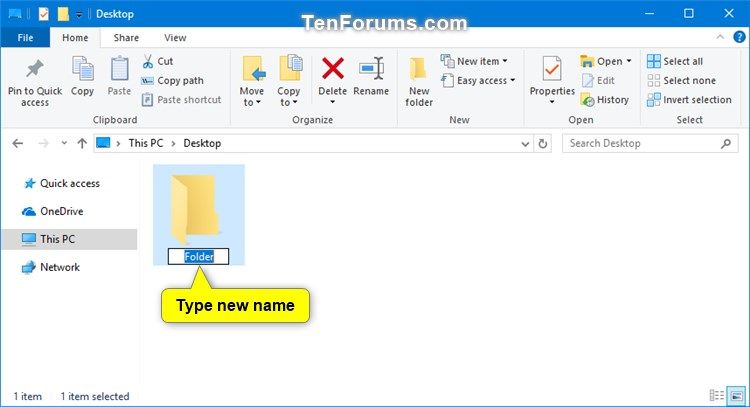
¿Cómo cambiar el nombre de una carpeta Windows 10?
¿Está buscando una manera fácil de cambiar el nombre de una carpeta en Windows 10? Si es así, ¡has venido al lugar correcto! En este artículo, le mostraremos los simples pasos necesarios para cambiar el nombre de una carpeta en Windows 10. También proporcionaremos consejos sobre las mejores prácticas y cómo evitar errores comunes. Al final de este artículo, ¡estará listo para cambiar el nombre de una carpeta como un profesional!
¿Cómo cambiar el nombre de una carpeta en Windows 10?
- Haga clic con el botón derecho en la carpeta y elija Rebautizar Desde el menú contextual.
- Escriba un nuevo nombre para la carpeta y presione Ingresar.

Cambie el nombre de una carpeta en Windows 10
Renombrar una carpeta en Windows 10 es un proceso relativamente simple. Se puede hacer de manera rápida y fácil, y los pasos son los mismos independientemente del tipo de archivo o carpeta. Con las instrucciones correctas, cualquiera puede cambiar de nombre rápida y fácilmente una carpeta en Windows 10.
Para cambiar el nombre de una carpeta en Windows 10, deberá abrir el Explorador de archivos, localizar la carpeta que desea cambiar el nombre y luego usar la opción Cambiar el nombre para hacer el cambio. Dependiendo del tipo de carpeta, puede tener opciones adicionales para cambiar el nombre. Una vez que haya completado el proceso, la carpeta pasará a llamarse con el nuevo nombre que ha elegido.
Abra el explorador de archivos
El primer paso para cambiar el nombre de una carpeta en Windows 10 es abrir el explorador de archivos. Para abrir el explorador de archivos, puede usar el menú Inicio o el icono de Windows en la esquina inferior izquierda de la pantalla. Una vez que el explorador de archivos está abierto, puede navegar a la carpeta que desea cambiar el nombre.
Si conoce la ruta completa de la carpeta, puede usar la barra de direcciones en la parte superior de la ventana para navegar rápidamente a la carpeta. También puede usar el panel izquierdo del explorador de archivos para acceder a carpetas y archivos rápidamente.
Localice la carpeta
Una vez que haya encontrado la carpeta que desea cambiar el nombre, deberá localizarla. Puede hacerlo haciendo clic derecho en la carpeta y luego seleccionando la opción "Cambiar nombre". Esto traerá una ventana donde puede ingresar el nuevo nombre para la carpeta.
Cambiar el nombre de la carpeta
Una vez que haya ingresado el nuevo nombre para la carpeta, puede hacer clic en el botón "Aceptar" para guardar sus cambios. Esto cambiará el nombre de la carpeta al nuevo nombre que ha elegido.
Opciones adicionales para renombrar
Dependiendo del tipo de carpeta que intente cambiar el nombre, puede tener opciones adicionales disponibles. Por ejemplo, si renombra un archivo, puede cambiar la extensión del archivo. Del mismo modo, si renombra una carpeta dentro de una jerarquía de carpetas, es posible que pueda cambiar la ruta de la carpeta.
Cambiar el nombre de confirmación
Una vez que haya cambiado el nombre de la carpeta, debe recibir un mensaje de confirmación. Este mensaje indicará que la carpeta ha sido renombrada con éxito y que los cambios se han guardado.
Revertir el cambio de nombre
Si necesita revertir el cambio de nombre, puede hacerlo haciendo clic derecho en la carpeta y seleccionando la opción "Cambiar nombre" nuevamente. Esto restaurará la carpeta a su nombre original. Sin embargo, cualquier cambio que haya realizado en la carpeta antes del cambio de nombre permanecerá en su lugar.
Conclusión
Renombrar una carpeta en Windows 10 es un proceso relativamente simple. Con las instrucciones correctas, cualquiera puede cambiar el nombre de una carpeta rápida y fácilmente en Windows 10. Para cambiar el nombre de una carpeta, deberá abrir el Explorador de archivos, localizar la carpeta que desea cambiar el nombre y luego usar la opción Cambiar el nombre para hacer el cambio. Dependiendo del tipo de carpeta, puede tener opciones adicionales para cambiar el nombre. Una vez que haya completado el proceso, la carpeta pasará a llamarse con el nuevo nombre que ha elegido.
Preguntas frecuentes relacionadas
¿Cuál es la mejor manera de cambiar el nombre de una carpeta en Windows 10?
La mejor manera de cambiar el nombre de una carpeta en Windows 10 es hacer clic derecho en la carpeta que desea cambiar el nombre y seleccionar la opción "Cambiar nombre". Luego puede ingresar el nuevo nombre de la carpeta y presione Entrar para guardar el nuevo nombre. Este método es la forma más simple y rápida de cambiar el nombre de una carpeta en Windows 10.
¿Cómo cambio el nombre de una carpeta con varios archivos?
Para cambiar el nombre de una carpeta con varios archivos, puede usar el mismo método que se mencionó anteriormente. Haga clic derecho en la carpeta y seleccione la opción "Cambiar nombre". Luego puede ingresar el nuevo nombre de la carpeta y presione Entrar para guardar el nuevo nombre. Debe tener en cuenta que el nuevo nombre se aplicará a todos los archivos dentro de la carpeta.
¿Cómo puedo cambiar el nombre de un grupo de archivos a la vez?
Para cambiar el nombre de un grupo de archivos a la vez, puede seleccionar todos los archivos que desea cambiar el nombre y luego hacer clic derecho en ellos. Seleccione la opción "Cambiar nombre" e ingrese un nuevo nombre para el grupo de archivos. Todos los archivos se cambiarán de nombre con el nuevo nombre.
¿Cuál es el atajo para cambiar el nombre de una carpeta?
El acceso directo para cambiar el nombre de una carpeta es seleccionar la carpeta y presionar la tecla F2. Luego puede ingresar el nuevo nombre de la carpeta y presione Entrar para guardar el nuevo nombre. Esta es una forma rápida y fácil de cambiar el nombre de una carpeta sin tener que hacer clic derecho en ella.
¿Cómo renombro una carpeta en el símbolo del sistema?
Para cambiar el nombre de una carpeta en el símbolo del sistema, debe abrir el símbolo del sistema y usar el comando ren. Puede ingresar el comando REN seguido del nombre de la carpeta actual y el nuevo nombre de la carpeta. Por ejemplo, si desea cambiar el nombre de la carpeta "Documentos" a "mis documentos", ingresaría el siguiente comando: Ren "Documentos" "mis documentos".
¿Cómo cambio un nombre de una carpeta en una unidad de red?
Para cambiar el nombre de una carpeta en una unidad de red, debe abrir el Explorador de archivos y navegar a la carpeta que desea cambiar el nombre. Haga clic derecho en la carpeta y seleccione la opción "Cambiar nombre". Luego puede ingresar el nuevo nombre de la carpeta y presione Entrar para guardar el nuevo nombre. Debe tener en cuenta que el nombre de la carpeta se cambiará en la unidad de red y en todas las demás computadoras que están conectadas a la red.
Tutorial de Windows 10 renombra archivos y carpetas de Microsoft Capacitación
Renombrar una carpeta en Windows 10 es una tarea simple que puede ahorrarle tiempo, energía y frustración. Con unos pocos clics rápidos de un mouse, puede cambiar fácilmente el nombre de una carpeta a algo que sea más significativo o útil. Ya sea que esté limpiando un escritorio desordenado o organizando un proyecto grande, renombrar carpetas en Windows 10 es una excelente manera de hacer que su trabajo sea más fácil y más eficiente.




